现代手机摄像功能的发展,为我们的拍摄体验提供了更多便利和创造力的空间,而在这其中,小米摄像头的画面旋转功能更是为用户带来了更多的自由度和灵活性。小米摄像头的画面旋转方向调整功能,可以让我们轻松实现画面的水平或垂直翻转,从而满足不同拍摄需求。小米摄像头是如何设置转动的呢?接下来我们将一起探究小米摄像头的设置方法和技巧,带您领略摄像的无限魅力。
小米摄像头如何调整画面旋转方向
方法如下:
1.首先我们使用手机下载安装米家软件,打开米家软件点击右上角“+”搜索添加小米摄像头设备。

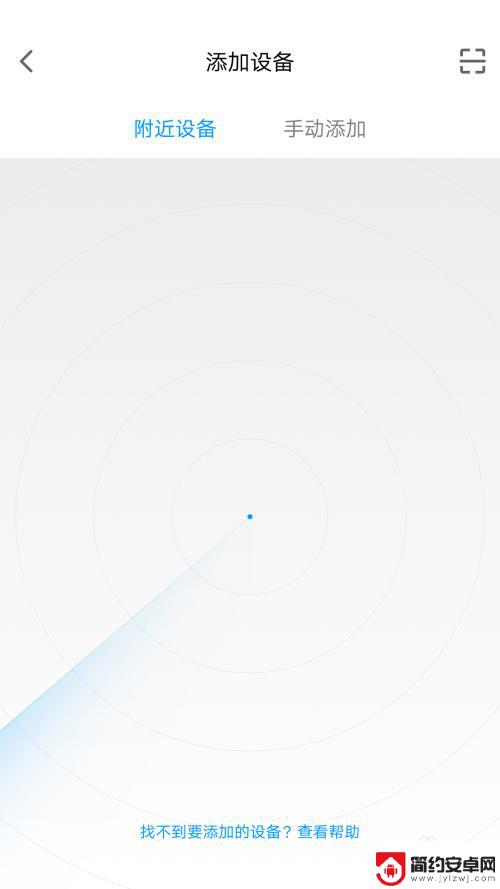 2然后将摄像头倒置安装固定完成。
2然后将摄像头倒置安装固定完成。 3使用手机点击摄像机进入摄像机界面。
3使用手机点击摄像机进入摄像机界面。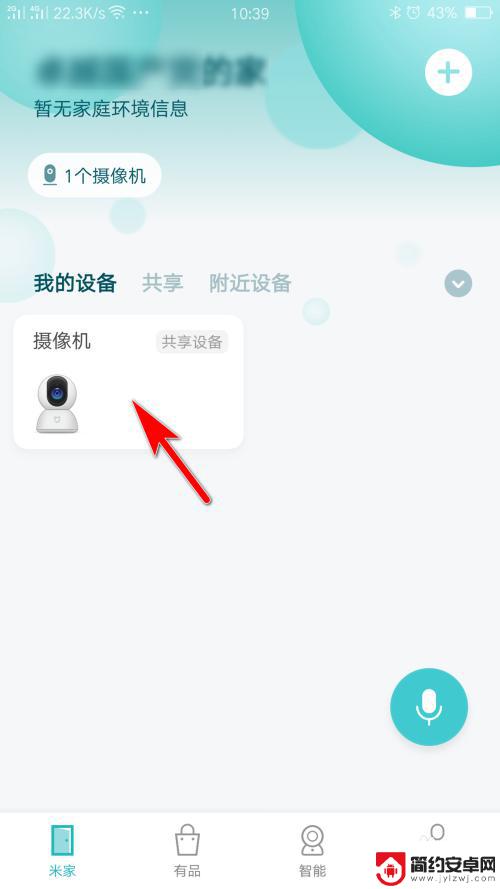 4此时的画面是倒置反着的画面,我们点击右上角的“...”进入相机设置。
4此时的画面是倒置反着的画面,我们点击右上角的“...”进入相机设置。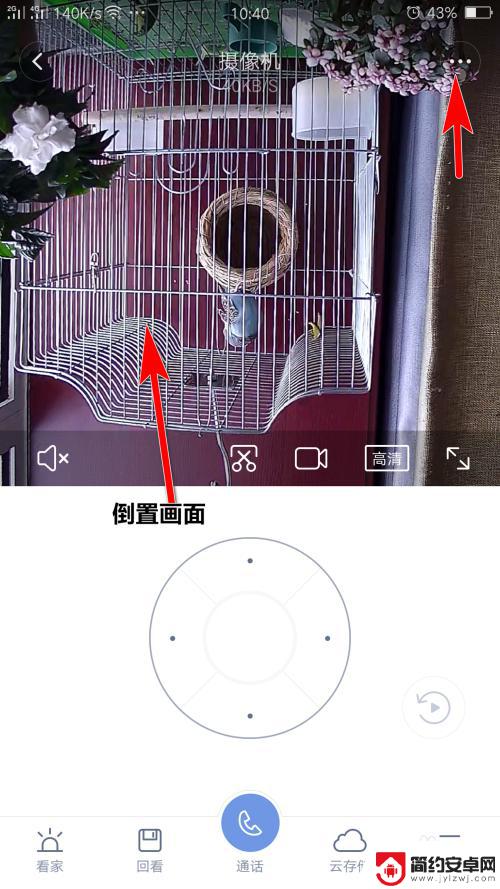
5.点击摄像机设置进入,依次选择画面设置--旋转画面。
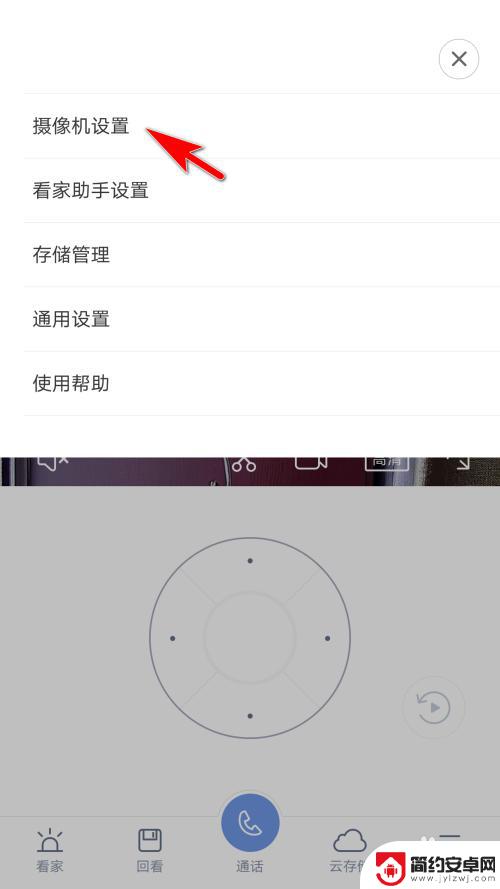
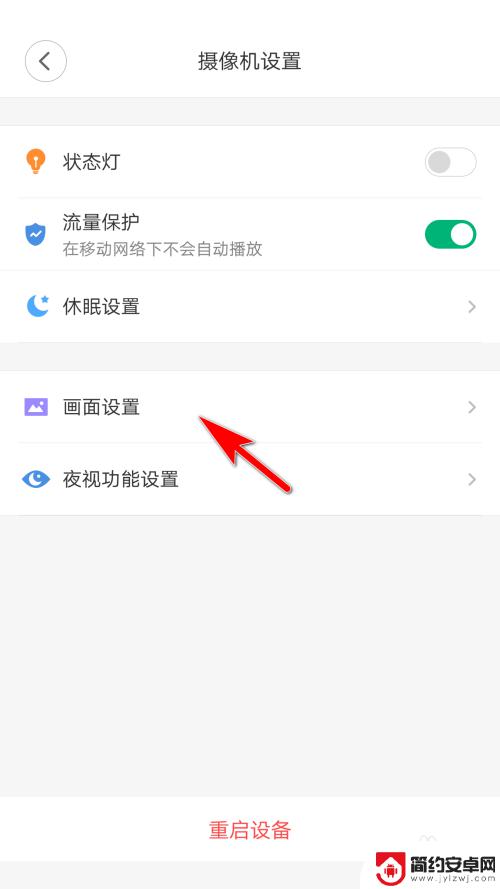

6.然后点击画面下面的旋转按钮调整画面至正常画面,最后点击上面的完成画面调整。

7.最后显示的动态画面已经翻转过来变成正常的画面啦。
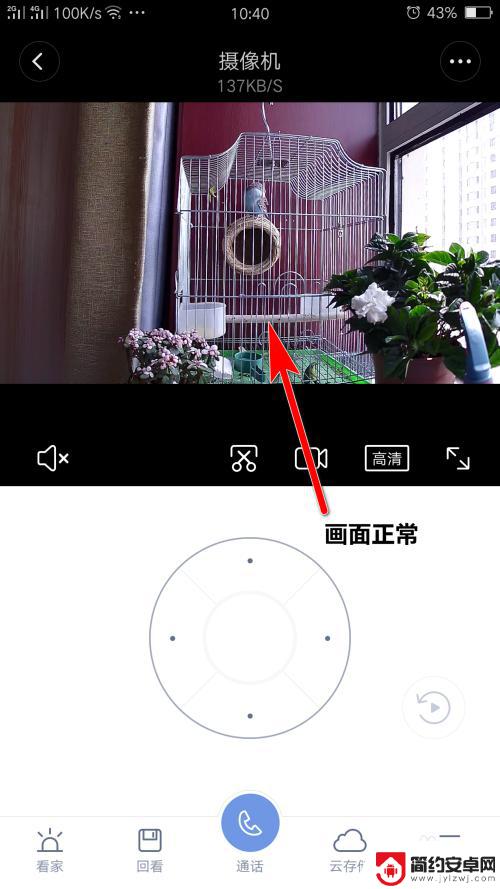
以上就是手机摄像头如何设置转动的全部内容,如果遇到这种情况,你可以根据小编的操作来解决,非常简单快速,一步到位。










